أداة قص الفيديو: كيفية قص الفيلم بسرعة؟
- الصفحة الرئيسية
- دعم
- حلول عن محرر فيديو
- أداة قص الفيديو: كيفية قص الفيلم بسرعة؟
ملخص
في الوقت الحاضر، أصبح من الشائع لدينا مشاهدة وتحميل الفيديوهات عبر الإنترنت. يفضل بعض الأشخاص إضافة المقاطع الكلاسيكية إلى أعمالهم الخاصة. كيف يمكننا استخدام أداة تقطيع الفيديو لقص الفيلم؟ في هذا المقال، سنستعرض الطرق المتاحة لذلك. بالإضافة إلى ذلك، سنقدم أهم صيغ الفيديوهات المتداولة عبر الإنترنت وأنواع الترجمات المتوفرة.
التنسيقات الرئيسية وأنواع الترجمة لمقاطع الفيديو على الإنترنت
1. تنسيقات الفيديو
AVI
AVI، المعروف بالكامل باسم Audio Video Interleaved ، هو أحد صيغ الفيديو الشائعة ، وهو تنسيق حاوية وسائط متعددة نشرته شركة مايكروسوفت.
MP4
MP4 هو صيغة حاوية وسائط متعددة شائعة لتخزين الصوت والفيديو و المعلومات الإعلامية الأخرى ، ويمكن تشغيله في معظم مشغلات الوسائط.
MKV
تنسيق MKV هو حاوية وسائط متعددة يمكن أن تحتوي على ترميزات مختلفة للفيديو والصوت والترجمات. يمكن أن تتضمن ملفًا واحدًا فيديوهات و أصوات بتنسيقات مختلفة و ترجمات بلغات متعددة.
RMVB
RMVB هو امتداد بمعدل بت متغير لصيغة حاوية الوسائط المتعددة RealMedia، تم تطويره بواسطة RealNetworks. يُستخدم غالبًا في فيديوهات الرسوم المتحركة والأفلام الآسيوية.
2. أنواع العناوين الفرعية
تنقسم العنوان الفرعي إلى نوعين: العنوان الفرعي الثابت والعنوان الفرعي الناعم.
العنوان الفرعي الثابت (مضمنة)
في هذا النوع، يتم إضافة النصوص التوضيحية إلى إطارات الفيديو الأصلية . عند تشغيل الفيديو، ستظهر النصوص التوضيحية، ولكن لا يمكن حذفها أو تغييرها أو تحريرها.
العنوان الفرعي الناعم (العنوان الفرعي الداخلي والخارجي)
تنقسم العناوين الفرعية الناعمة إلى ترجمات خارجية و داخلية . العناوين الفرعية الخارجية تعني الملفات المنفصلة وتأتي بصيغ متنوعة. يمكنك إضافة أو تعديل ملف الترجمة للفيديو في أي وقت، مما يضمن عدم تشويه شاشة الفيديو بالعناوين الفرعية.
| تنسيقات الفيديو | تنسيقات الفيديو |
|---|---|
| AVI | العنوان الفرعي الناعم (العنوان الفرعي الداخلي والخارجي) |
| MKV | العنوان الفرعي الناعم (العنوان الفرعي الداخلي والخارجي) |
| MP4 | العنوان الفرعي الثابت (مضمنة) |
| RMVB | العنوان الفرعي الثابت (مضمنة) |
كيفية قص الفيلم باستخدام أداة قص الفيديو

سهل الاستخدام حدد تنسيق الإخراج وانقر على زر 'ابدأ' لتحويل التنسيق بسهولة.
يوفر وظائف التحرير المختلفة مثل تحويل التنسيق، تدوير الفيديو، دمج الفيديوهات، قطع الفيديو، اقتصاص الفيديو، إضافة موسيقى خلفية وعلامة مائية، إضافة التأثير، انشاء GIF من الفيديو أو الصور، إلخ
دعم العربية تم ترجمة الواجهة إلى اللغة العربية.
آمن 100% تحرير الفيديو أو تحويل تنسيقات دون تلف الجودة
دعم تنسيقات كثيرة WAV وAIFF وFLAC وMP3 وAAC وMP4 وAVI وFLV وMOV وAVI وWMV وMPG وVOB وTOD وMOD وTS وTP وMTS وM2TS وغيرها من التنسيقات. كما يدعم نظام ويندوز 10 و 8.1 و 8 و 7 و Vista و XP.
سهل الاستخدام ودعم واجهة العربية
متعددة الوظائف، ودعم مجموعة متنوعة من صيغ الفيديو
آمن 100% تحرير الفيديو دون تلف الجودة
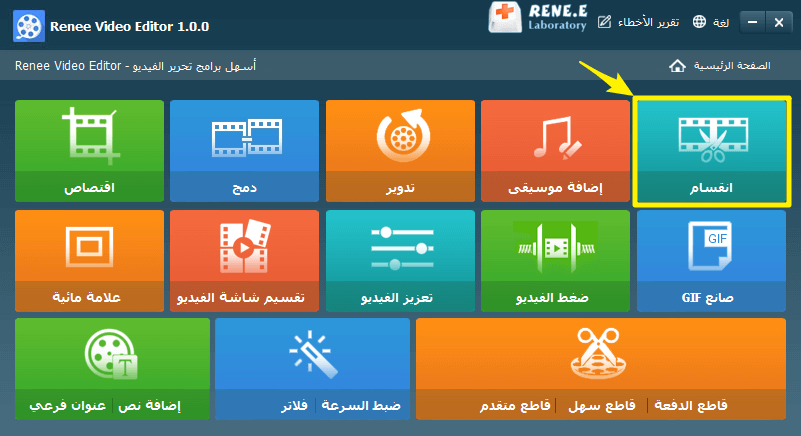
1. قص الفيديو يدوياً
- على الجانب الأيمن، حدد [انقسام يدوي].حرك أشرطة التمرير ثم انقر فوق الزر أدناه للتقسيم. بعد ذلك، انقر فوق [ابدأ] لحفظ ملف التقسيم.
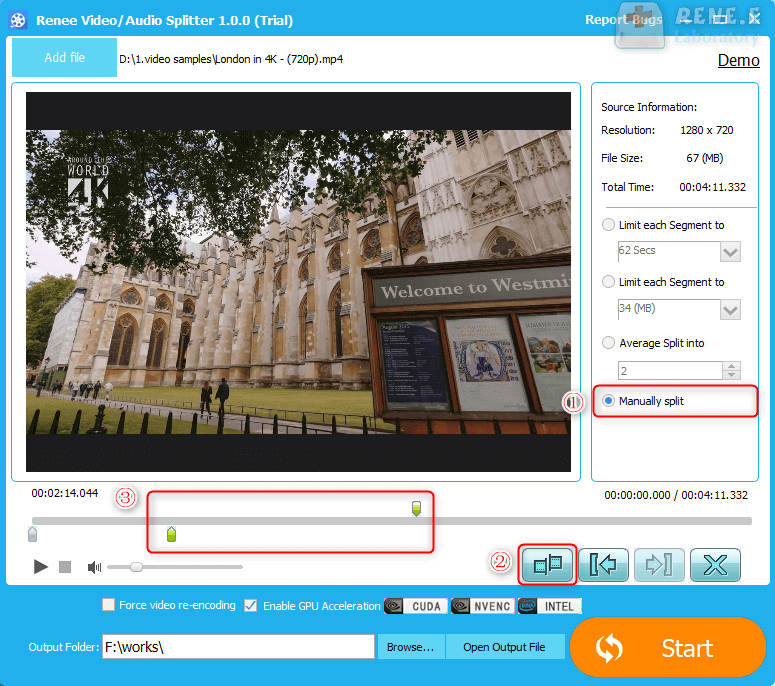
2. قص الفيديو حسب الطول
- حدد الخيار الأول [يحد كل قطعة إلى] ثم حدد مدة زمنية. بعد ذلك، انقر فوق [انقسام] لتقسيم الفيديو إلى مقاطع بنفس المدة الزمنية.
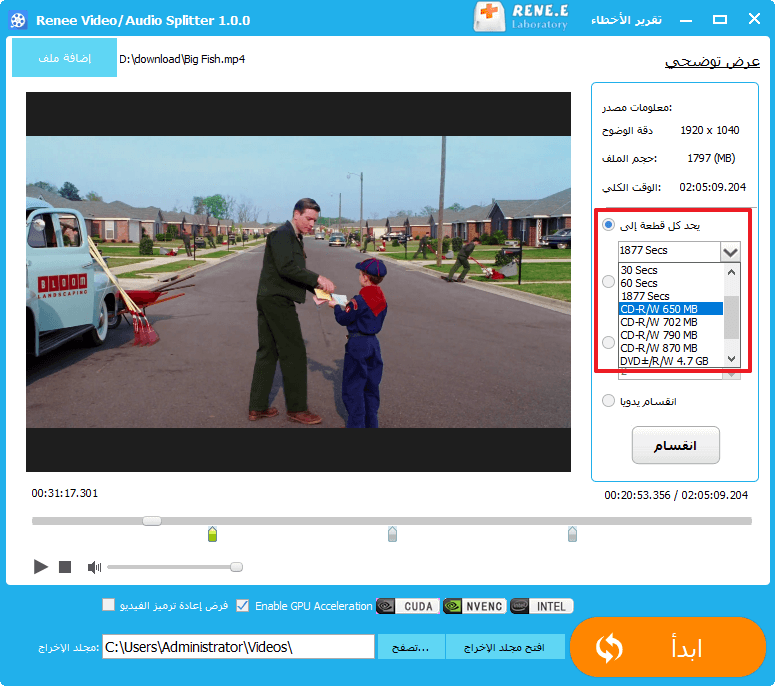
3. قص الفيديو حسب الحجم
- حدد الخيار الثاني [يحد كل قطعة إلى] ثم حدد حجم الفيديو. بعد ذلك، انقر فوق [انقسام] لتقسيم الفيديو إلى مقاطع بنفس الحجم.
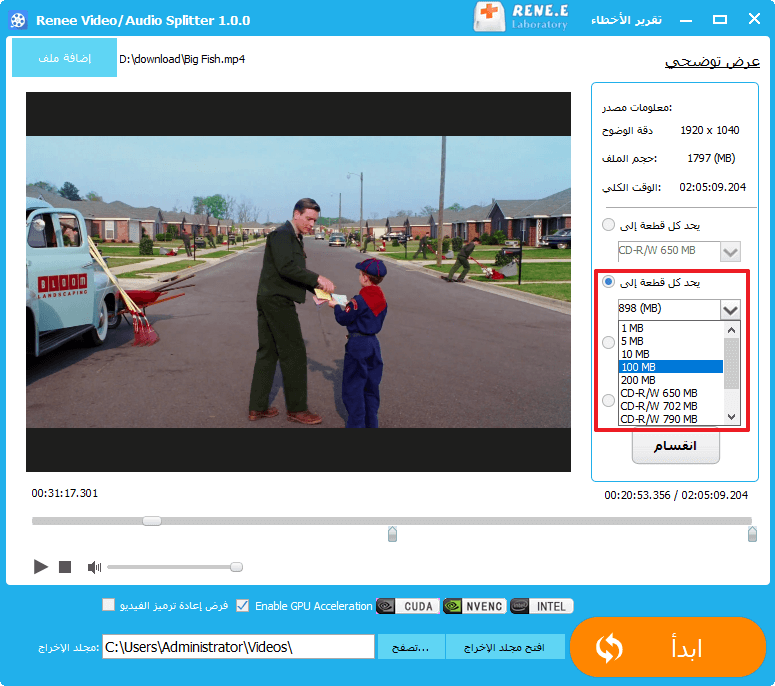
4. قص الفيديو إلى مقاطع متوسطة
- حدد الخيار [انقسام متوسط إلى] ثم اكتب رقمًا. بعد ذلك، انقر فوق [انقسام] لتقسيم الفيديو إلى مقاطع متوسطة.
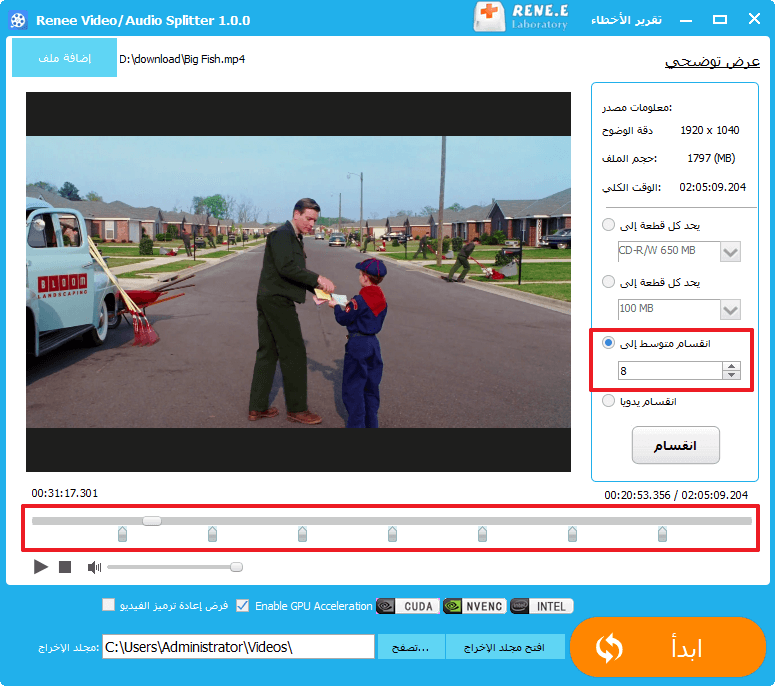
روابط متعلقة :
تحويل MP4 إلى OGG في ويندوز: الدليل الشامل والأفضل
02/08/2024
إسراء : تعلم كيفية تحويل ملفات MP4 إلى صيغة OGG في نظام ويندوز، مما يتيح لك استخراج المعلومات الصوتية من...
تحويل MP4 إلى M4V بسهولة على ويندوز
01/08/2024
إسراء : تعلم كيفية تحويل ملفات MP4 إلى تنسيق M4V على نظام ويندوز. اكتشف طرقًا سهلة لتحويل الملفات دون عناء،...
أفضل طريقة لتحويل MP4 إلى GIF على ويندوز
30/07/2024
إسراء : تعلم كيفية تحويل مقاطع الفيديو بصيغة MP4 إلى GIF على نظام Windows. ملفات GIF صغيرة الحجم وتُحمل بسرعة،...
أفضل طريقة: ضغط ملف فيديو MP4 كبير
30/07/2024
إسراء : تعلّم طرق سهلة وفعّالة لضغط ملفات الفيديو بصيغة MP4 بسرعة دون التأثير على الدقة والجودة. لا تحتاج إلى...


